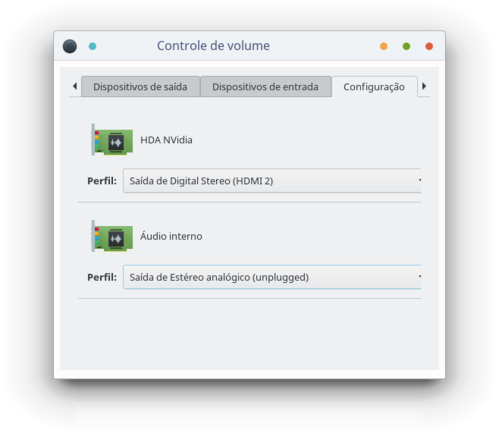Fazendo o som funcionar no Linux
Publicado por - em 07/01/2019
[ Hits: 38.504 ]
Fazendo o som funcionar no Linux
1. Baixe o pacote pavucontrol.
Este é o programa que usaremos para a configuração do som. Ele está disponível no repositórios da maioria das distribuições existentes e pode ser instalado através do gerenciador de pacotes. Segue o comando nas principais distribuições.
No Debian/Ubuntu/Linux Mint:
# apt install pavucontrol
No Manjaro/Arch Linux:
# pacman -S pavucontrol
No openSUSE:
# zypper in pavucontrol
No Fedora:
# dnf install pavucontrol
2. Abra o pavucontrol.
Pavucontrol quer dizer "Controle de volume do Pulseaudio" e pode ser aberto em sua interface gráfica ao procurar por esse nome e clicar no programa, ou, ao digitar no terminal "pavucontrol". Uma janela parecida com esta deve aparecer: 3. Configure.
Vá nas seções "Dispositivos de saída" e "Configuração", e em perfis, vá selecionando diferentes opções até seu som funcionar. Como o hardware dos usuários varia muito, pode ser que a opção que atende a uma pessoa X não atenda à pessoa Y. Em cada opção, estará um dispositivo conectado em seu computador, portanto, ativá-la significa "ativar" o seu dispositivo de áudio.
* Se tiver problemas com microfone, poderá resolver em "Dispositivos de entrada".
Caso, após a realização dos passos acima, o problema persista, experimente fazer estas duas coisas:
- Verifique se o problema da falta de som é devido ao hardware, não ao software. Hardware constitui a parte física de seu computador, e software a lógica. Pode ser que sua caixa de som, por exemplo, não esteja funcionando. Independentemente do sistema operacional e de suas configurações, ela continuará não funcionando, a menos que seja consertada ou que outra, em correto funcionamento, a substitua.
- Procure na internet por algum driver ou módulo que faça seu hardware de som funcionar. Você pode descobrir o dispositivo usando o comando lspci | grep -i audio. Não tenha medo de perguntar em fóruns ou em grupos onde encontrá-los, caso não consiga. É recomendável acessar a wiki de sua distribuição.
Instalando fontes da Microsoft no Debian
Como verificar se sua imagem Linux (ISO) está corrompida
Conheça o Fedora Labs e o Fedora Spins
Desabilitando o chaveiro de sessão no Google Chrome
Como instalar um joystick + mupen64 no Ubuntu/Xubuntu
Java JRE 7 - Instalação no GNU/Linux
Elimine pacotes órfãos no Ubuntu
Ubuntu + Nvidia - Monitor perdendo sinal ao dar boot após instalação
Habilitando demais terminais virtuais
Legal a dica!
Apesar de eu não ter problemas com som no Linux há muuuuiiiitoo tempo, achei interessante o pavucontrol. Uma hora dessas vou testar.
obrigada! vc salvou minha vida desse s/pdif kkkkkkkk abraços
Boa noite,
Eu instalei o pavucontrol, mas ele só reconhece o hardware de som da porta HDMI...
Pelo lspci, eu encontro a minha placa de som:
SBx00 Azalia (Intel HDA)
Mas, pelo pavucontrol, eu só vejo a do HDMI... preciso entender pq devo estar tendo esse problema.
Muito obrigado Bia Monteiro, estava tendo que usar uma interface de áudio para ouvir no Linux. Agora, graças a ti, eu não preciso mais
Patrocínio
Destaques
Artigos
Cirurgia para acelerar o openSUSE em HD externo via USB
Void Server como Domain Control
Modo Simples de Baixar e Usar o bash-completion
Monitorando o Preço do Bitcoin ou sua Cripto Favorita em Tempo Real com um Widget Flutuante
Dicas
Script de montagem de chroot automatica
Atualizar Linux Mint 22.2 para 22.3 beta
Jogar games da Battle.net no Linux com Faugus Launcher
Como fazer a Instalação de aplicativos para acesso remoto ao Linux
Tópicos
Top 10 do mês
-

Xerxes
1° lugar - 149.307 pts -

Fábio Berbert de Paula
2° lugar - 67.837 pts -

Buckminster
3° lugar - 22.343 pts -

Mauricio Ferrari
4° lugar - 21.329 pts -

Alberto Federman Neto.
5° lugar - 20.133 pts -

edps
6° lugar - 19.155 pts -

Daniel Lara Souza
7° lugar - 18.161 pts -

Andre (pinduvoz)
8° lugar - 16.388 pts -

Alessandro de Oliveira Faria (A.K.A. CABELO)
9° lugar - 15.835 pts -

Jesuilton Montalvão
10° lugar - 14.850 pts